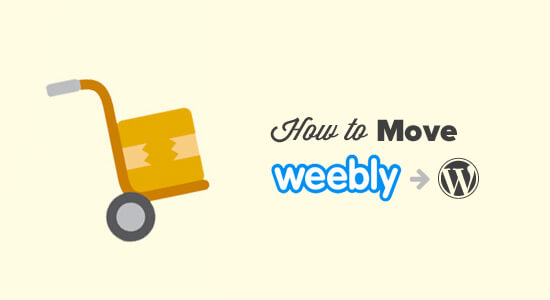宁波小程序开发哪家公司-切换weebly
宁波小程序设计与开发-自动完成功能
2018年10月4日宁波SEO管理-如何在不丢失SEO
2018年10月4日宁波小程序开发哪家公司-切换weebly,你想从Weebly切换到WordPress吗?是的,您可以将所有Weebly内容迁移到WordPress,而无需聘请开发人员或知道如何编码。我们构建了一个免费的Weebly到WordPress导入器工具,它可以为您完成所有工作。在本文中,我们将向您展示如何从Weebly正确地移动到WordPress(一步一步)。
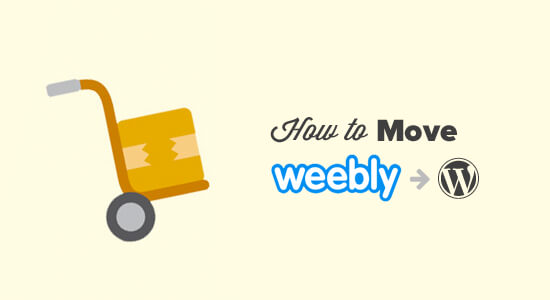 根据我们的经验,大多数人在他们刚开始时并没有选择最好的博客平台。相反,你更有可能选择像Weebly这样的许多托管解决方案之一,因为你听说它是多么容易,而且它是免费的。
一旦你进入了博客,并了解了搜索引擎优化,货币化,定制等等,那么你就有了那个哎呀,因为你意识到你做出了错误的选择。
当你开始恐慌时,因为你不想让你的辛苦工作浪费掉。
别担心,它不会。我们帮助了数百人从Weebly转向WordPress。不,你不必知道任何代码。如果您可以按照路线和点击进行操作,那么您可以将Weebly网站移至WordPress。
是的,从Weebly正确迁移到WordPress大约需要一个小时,但这完全是值得的。
准备?让我们开始吧。
如果您不喜欢视频教程或想按自己的进度移动,请继续阅读以下说明。
根据我们的经验,大多数人在他们刚开始时并没有选择最好的博客平台。相反,你更有可能选择像Weebly这样的许多托管解决方案之一,因为你听说它是多么容易,而且它是免费的。
一旦你进入了博客,并了解了搜索引擎优化,货币化,定制等等,那么你就有了那个哎呀,因为你意识到你做出了错误的选择。
当你开始恐慌时,因为你不想让你的辛苦工作浪费掉。
别担心,它不会。我们帮助了数百人从Weebly转向WordPress。不,你不必知道任何代码。如果您可以按照路线和点击进行操作,那么您可以将Weebly网站移至WordPress。
是的,从Weebly正确迁移到WordPress大约需要一个小时,但这完全是值得的。
准备?让我们开始吧。
如果您不喜欢视频教程或想按自己的进度移动,请继续阅读以下说明。
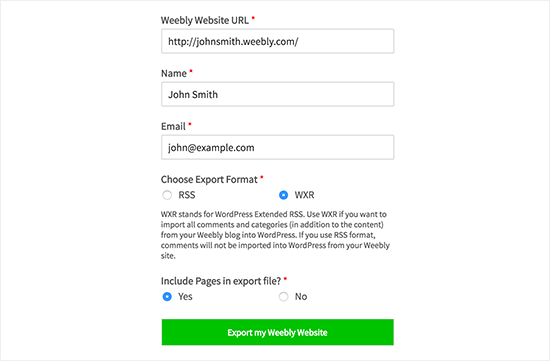 系统将要求您提供您的姓名,电子邮件地址以及选择导出格式。
默认选项是WXR格式,除非您以后遇到问题,否则不应更改它。
接下来,您需要选择是否要在导出文件中包含页面。默认选项为“是”,您也不需要更改它,除非您确实不想导出Weebly页面。
之后,您需要点击“导出我的Weebly网站”按钮。
Weebly to WordPress Importer现在将从Weebly网站获取内容并将其转换为WordPress兼容的导出文件。
系统将要求您提供您的姓名,电子邮件地址以及选择导出格式。
默认选项是WXR格式,除非您以后遇到问题,否则不应更改它。
接下来,您需要选择是否要在导出文件中包含页面。默认选项为“是”,您也不需要更改它,除非您确实不想导出Weebly页面。
之后,您需要点击“导出我的Weebly网站”按钮。
Weebly to WordPress Importer现在将从Weebly网站获取内容并将其转换为WordPress兼容的导出文件。
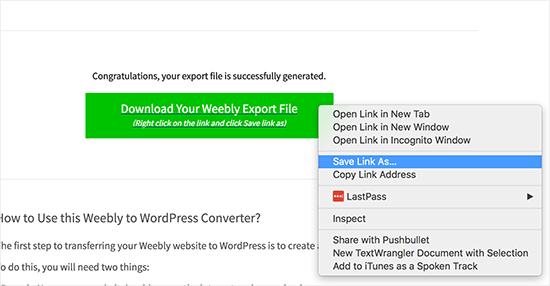 您将看到一个用于下载Weebly导出文件的按钮。您需要右键单击它并从菜单中选择“将链接另存为”。
这会将export.xml文件下载到您的计算机。
您将看到一个用于下载Weebly导出文件的按钮。您需要右键单击它并从菜单中选择“将链接另存为”。
这会将export.xml文件下载到您的计算机。
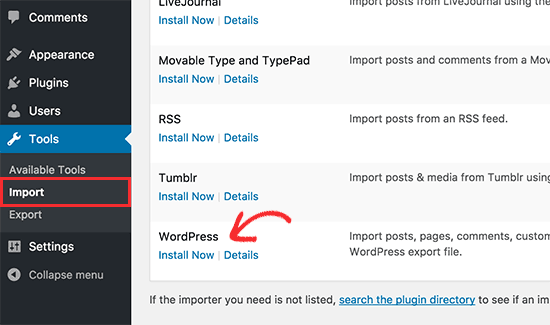 WordPress现在将获取导入器插件并将其安装在您的WordPress网站上,而无需重新加载页面。安装完成后,您需要单击“运行导入程序”以启动它。
WordPress现在将获取导入器插件并将其安装在您的WordPress网站上,而无需重新加载页面。安装完成后,您需要单击“运行导入程序”以启动它。
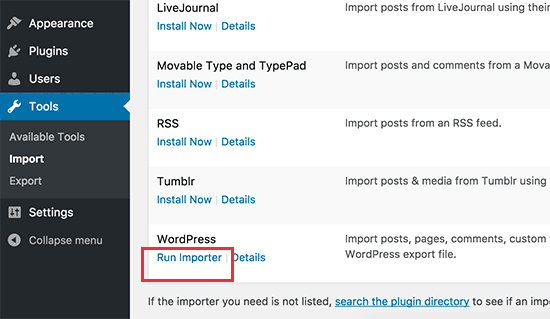 这将带您进入WordPress导入器页面。继续并单击“选择文件”按钮以选择先前下载的export.xml文件。
接下来,单击“上载文件并导入”按钮继续。
WordPress导入器现在将上传您的导出文件并进行分析。在下一个屏幕上,它会要求您分配作者。
这将带您进入WordPress导入器页面。继续并单击“选择文件”按钮以选择先前下载的export.xml文件。
接下来,单击“上载文件并导入”按钮继续。
WordPress导入器现在将上传您的导出文件并进行分析。在下一个屏幕上,它会要求您分配作者。
 您可以从Weebly网站导入作者,创建新作者,或将所有内容分配给现有的WordPress用户。
不要忘记选中“下载并导入文件附件”选项旁边的框。它会将您的Weebly网站上的图像提取到WordPress媒体库中,以便日后使用。
您现在可以单击“提交”按钮来运行导入程序。WordPress现在将导出文件中的内容导入WordPress数据库。它还会尝试获取您的Weebly博客帖子和页面中链接的图像。
完成后,您将看到成功消息。
您可以从Weebly网站导入作者,创建新作者,或将所有内容分配给现有的WordPress用户。
不要忘记选中“下载并导入文件附件”选项旁边的框。它会将您的Weebly网站上的图像提取到WordPress媒体库中,以便日后使用。
您现在可以单击“提交”按钮来运行导入程序。WordPress现在将导出文件中的内容导入WordPress数据库。它还会尝试获取您的Weebly博客帖子和页面中链接的图像。
完成后,您将看到成功消息。
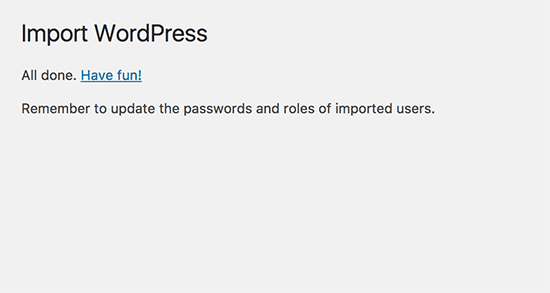 恭喜,您已成功将Weebly博客中的内容导入WordPress。您现在可以转到WordPress管理区域中的帖子,页面和类别,以查看是否所有内容都在那里。同时检查媒体库以查看从Weebly站点导入的图像。
如果导入过程在中间失败,那么您可以再次运行它。导入器非常智能,可以检测重复内容并跳过它。它只会导入在以前的尝试中未成功导入的内容。
恭喜,您已成功将Weebly博客中的内容导入WordPress。您现在可以转到WordPress管理区域中的帖子,页面和类别,以查看是否所有内容都在那里。同时检查媒体库以查看从Weebly站点导入的图像。
如果导入过程在中间失败,那么您可以再次运行它。导入器非常智能,可以检测重复内容并跳过它。它只会导入在以前的尝试中未成功导入的内容。
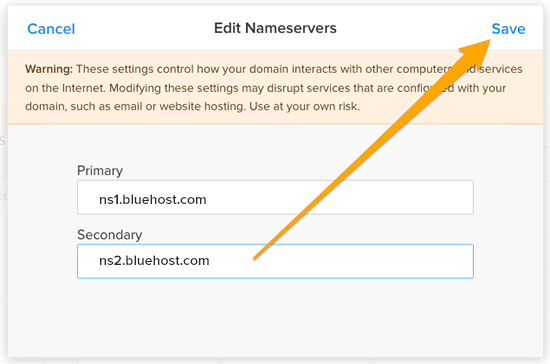 单击“保存”按钮以存储您的设置。
名称服务器更改可能需要一段时间才能通过Internet传播。一旦更改生效,访问者将开始看到您的WordPress网站。
如果您在Weebly网站上使用子域名网址(例如http://example.weebly.com),那么您可以在此处设置重定向。
登录您的Weebly仪表板并编辑您的网站。接下来,您需要单击“设置”,然后单击“SEO”选项卡。
单击“保存”按钮以存储您的设置。
名称服务器更改可能需要一段时间才能通过Internet传播。一旦更改生效,访问者将开始看到您的WordPress网站。
如果您在Weebly网站上使用子域名网址(例如http://example.weebly.com),那么您可以在此处设置重定向。
登录您的Weebly仪表板并编辑您的网站。接下来,您需要单击“设置”,然后单击“SEO”选项卡。
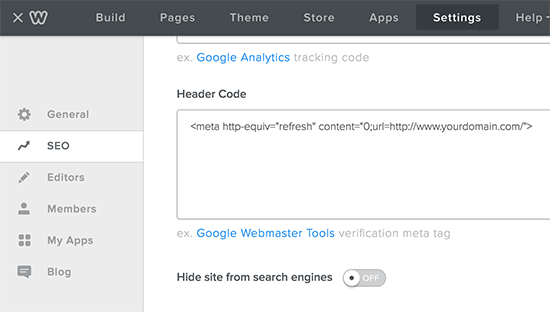 现在,向下滚动到标题代码选项并添加以下代码行:
现在,向下滚动到标题代码选项并添加以下代码行:
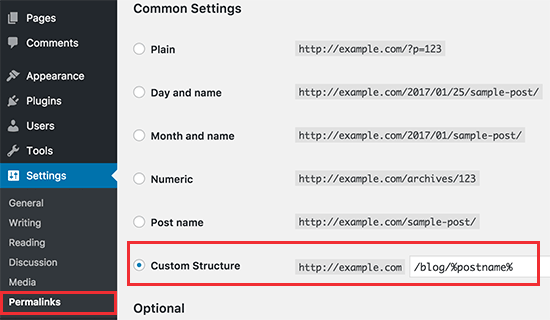 不要忘记单击保存更改按钮以更新永久链接。
现在,您需要在WordPress页面的URL末尾添加.html。
您需要安装并激活Add Any Extension to Pages插件。有关更多详细信息,请参阅有关如何安装WordPress插件的分步指南。
激活后,您需要访问设置»向页面添加任何扩展。只需在插件设置中输入.html,然后单击“更新设置”按钮,宁波小程序开发哪家公司。
不要忘记单击保存更改按钮以更新永久链接。
现在,您需要在WordPress页面的URL末尾添加.html。
您需要安装并激活Add Any Extension to Pages插件。有关更多详细信息,请参阅有关如何安装WordPress插件的分步指南。
激活后,您需要访问设置»向页面添加任何扩展。只需在插件设置中输入.html,然后单击“更新设置”按钮,宁波小程序开发哪家公司。
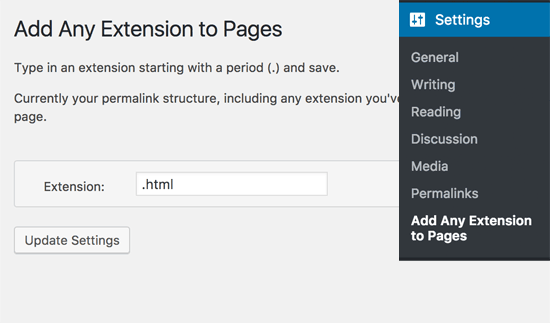 现在,您需要访问设置»永久链接页面,然后单击保存更改按钮以更新永久链接结构。
现在,您需要访问设置»永久链接页面,然后单击保存更改按钮以更新永久链接结构。
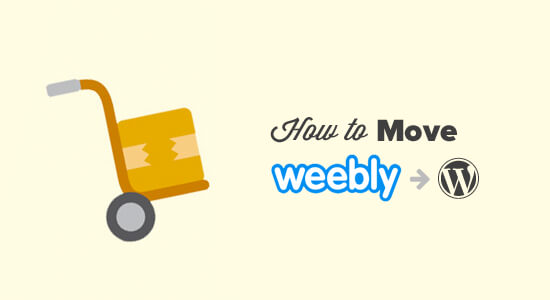 根据我们的经验,大多数人在他们刚开始时并没有选择最好的博客平台。相反,你更有可能选择像Weebly这样的许多托管解决方案之一,因为你听说它是多么容易,而且它是免费的。
一旦你进入了博客,并了解了搜索引擎优化,货币化,定制等等,那么你就有了那个哎呀,因为你意识到你做出了错误的选择。
当你开始恐慌时,因为你不想让你的辛苦工作浪费掉。
别担心,它不会。我们帮助了数百人从Weebly转向WordPress。不,你不必知道任何代码。如果您可以按照路线和点击进行操作,那么您可以将Weebly网站移至WordPress。
是的,从Weebly正确迁移到WordPress大约需要一个小时,但这完全是值得的。
准备?让我们开始吧。
根据我们的经验,大多数人在他们刚开始时并没有选择最好的博客平台。相反,你更有可能选择像Weebly这样的许多托管解决方案之一,因为你听说它是多么容易,而且它是免费的。
一旦你进入了博客,并了解了搜索引擎优化,货币化,定制等等,那么你就有了那个哎呀,因为你意识到你做出了错误的选择。
当你开始恐慌时,因为你不想让你的辛苦工作浪费掉。
别担心,它不会。我们帮助了数百人从Weebly转向WordPress。不,你不必知道任何代码。如果您可以按照路线和点击进行操作,那么您可以将Weebly网站移至WordPress。
是的,从Weebly正确迁移到WordPress大约需要一个小时,但这完全是值得的。
准备?让我们开始吧。
宁波小程序开发哪家公司
第1步。入门
要启动WordPress博客,您需要两件事:- 域名(这是您博客的名称,即wpbeginner.com)
- 一个网络托管帐户(这是您的网站在互联网上的位置)
第2步。从您的Weebly网站导出内容
过去,用户从Weebly迁移到WordPress太难了,因为Weebly没有轻松导出数据。 我们决定解决这个问题并开发了一个免费的Weebly到WordPress导入器。 它是一个免费的在线工具,可以从Weebly导入您的内容并将其转换为兼容WordPress的导入格式。它不会对您现有的Weebly网站进行任何更改,因此使用起来非常安全。 前往Weebly到WordPress进口商网站并输入您的Weebly网站URL。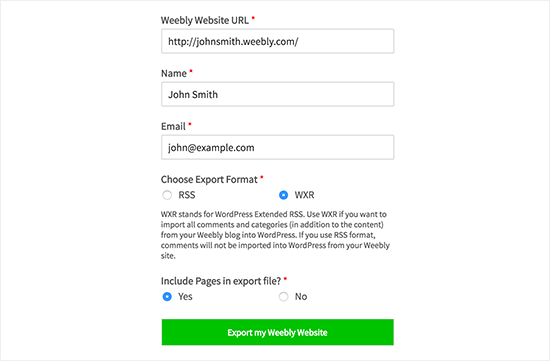 系统将要求您提供您的姓名,电子邮件地址以及选择导出格式。
默认选项是WXR格式,除非您以后遇到问题,否则不应更改它。
接下来,您需要选择是否要在导出文件中包含页面。默认选项为“是”,您也不需要更改它,除非您确实不想导出Weebly页面。
之后,您需要点击“导出我的Weebly网站”按钮。
Weebly to WordPress Importer现在将从Weebly网站获取内容并将其转换为WordPress兼容的导出文件。
系统将要求您提供您的姓名,电子邮件地址以及选择导出格式。
默认选项是WXR格式,除非您以后遇到问题,否则不应更改它。
接下来,您需要选择是否要在导出文件中包含页面。默认选项为“是”,您也不需要更改它,除非您确实不想导出Weebly页面。
之后,您需要点击“导出我的Weebly网站”按钮。
Weebly to WordPress Importer现在将从Weebly网站获取内容并将其转换为WordPress兼容的导出文件。
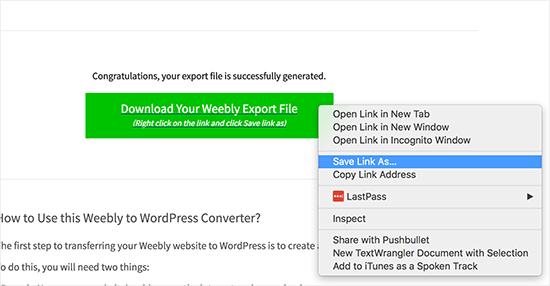 您将看到一个用于下载Weebly导出文件的按钮。您需要右键单击它并从菜单中选择“将链接另存为”。
这会将export.xml文件下载到您的计算机。
您将看到一个用于下载Weebly导出文件的按钮。您需要右键单击它并从菜单中选择“将链接另存为”。
这会将export.xml文件下载到您的计算机。
步骤3.将Weebly内容导入WordPress
现在您已经以WordPress兼容格式获得了Weebly内容,现在是时候将其导入WordPress了。 登录您的管理区域,然后转到工具»导入页面。 您将看到可用于不同平台的导入程序列表。您需要向下滚动到WordPress,然后单击“立即安装”链接。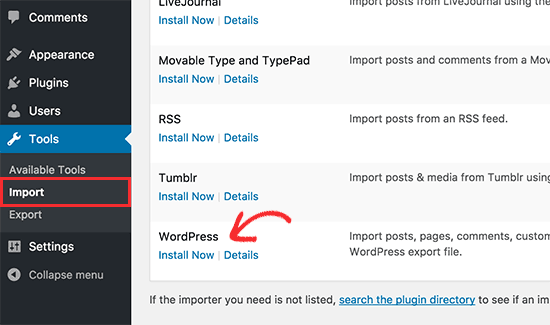 WordPress现在将获取导入器插件并将其安装在您的WordPress网站上,而无需重新加载页面。安装完成后,您需要单击“运行导入程序”以启动它。
WordPress现在将获取导入器插件并将其安装在您的WordPress网站上,而无需重新加载页面。安装完成后,您需要单击“运行导入程序”以启动它。
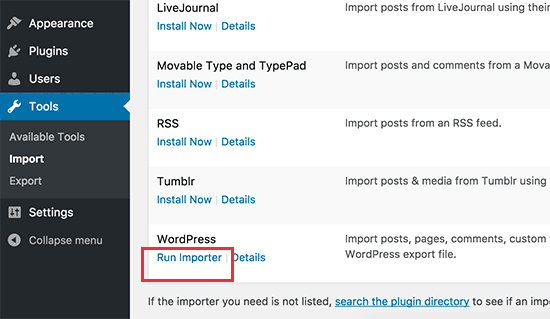 这将带您进入WordPress导入器页面。继续并单击“选择文件”按钮以选择先前下载的export.xml文件。
接下来,单击“上载文件并导入”按钮继续。
WordPress导入器现在将上传您的导出文件并进行分析。在下一个屏幕上,它会要求您分配作者。
这将带您进入WordPress导入器页面。继续并单击“选择文件”按钮以选择先前下载的export.xml文件。
接下来,单击“上载文件并导入”按钮继续。
WordPress导入器现在将上传您的导出文件并进行分析。在下一个屏幕上,它会要求您分配作者。
 您可以从Weebly网站导入作者,创建新作者,或将所有内容分配给现有的WordPress用户。
不要忘记选中“下载并导入文件附件”选项旁边的框。它会将您的Weebly网站上的图像提取到WordPress媒体库中,以便日后使用。
您现在可以单击“提交”按钮来运行导入程序。WordPress现在将导出文件中的内容导入WordPress数据库。它还会尝试获取您的Weebly博客帖子和页面中链接的图像。
完成后,您将看到成功消息。
您可以从Weebly网站导入作者,创建新作者,或将所有内容分配给现有的WordPress用户。
不要忘记选中“下载并导入文件附件”选项旁边的框。它会将您的Weebly网站上的图像提取到WordPress媒体库中,以便日后使用。
您现在可以单击“提交”按钮来运行导入程序。WordPress现在将导出文件中的内容导入WordPress数据库。它还会尝试获取您的Weebly博客帖子和页面中链接的图像。
完成后,您将看到成功消息。
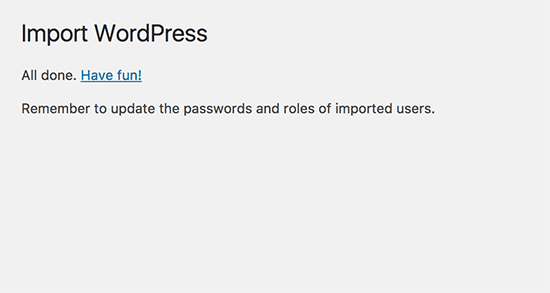 恭喜,您已成功将Weebly博客中的内容导入WordPress。您现在可以转到WordPress管理区域中的帖子,页面和类别,以查看是否所有内容都在那里。同时检查媒体库以查看从Weebly站点导入的图像。
如果导入过程在中间失败,那么您可以再次运行它。导入器非常智能,可以检测重复内容并跳过它。它只会导入在以前的尝试中未成功导入的内容。
恭喜,您已成功将Weebly博客中的内容导入WordPress。您现在可以转到WordPress管理区域中的帖子,页面和类别,以查看是否所有内容都在那里。同时检查媒体库以查看从Weebly站点导入的图像。
如果导入过程在中间失败,那么您可以再次运行它。导入器非常智能,可以检测重复内容并跳过它。它只会导入在以前的尝试中未成功导入的内容。
步骤4.设置重定向
如果您在Weebly网站(如yoursite.com)上使用自定义域,则需要将其指向您的WordPress托管服务提供商。 首先,您需要登录Weebly帐户并转到“域”页面。单击要编辑的域名,然后在域设置页面上单击名称服务器选项旁边的更改按钮。 在下一个屏幕上,您需要输入新的WordPress主机的名称服务器。对于Bluehost,这些是ns1。bluehost .com和ns2.bluehost.com。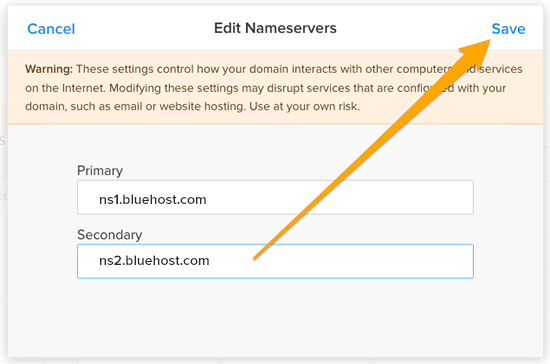 单击“保存”按钮以存储您的设置。
名称服务器更改可能需要一段时间才能通过Internet传播。一旦更改生效,访问者将开始看到您的WordPress网站。
如果您在Weebly网站上使用子域名网址(例如http://example.weebly.com),那么您可以在此处设置重定向。
登录您的Weebly仪表板并编辑您的网站。接下来,您需要单击“设置”,然后单击“SEO”选项卡。
单击“保存”按钮以存储您的设置。
名称服务器更改可能需要一段时间才能通过Internet传播。一旦更改生效,访问者将开始看到您的WordPress网站。
如果您在Weebly网站上使用子域名网址(例如http://example.weebly.com),那么您可以在此处设置重定向。
登录您的Weebly仪表板并编辑您的网站。接下来,您需要单击“设置”,然后单击“SEO”选项卡。
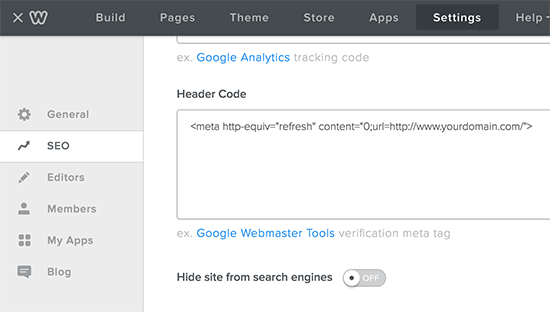 现在,向下滚动到标题代码选项并添加以下代码行:
现在,向下滚动到标题代码选项并添加以下代码行:
<meta http-equiv="refresh" content="0;url=http://www.yourdomain.com/">
将yourdomain.com替换为您的新WordPress网站的域名,宁波小程序开发哪家公司。
不要忘记单击“保存”和“发布”按钮以保存更改。
您现在可以访问您的Weebly网站,它将刷新并重定向到您的WordPress网站。
步骤5.设置永久链接
您的Weebly网站可能具有不同的博客帖子和页面的URL结构。通常它是这样的: 对于博文:http://example.com/blog/your-post-title/ 对于页面:http://example.com/page-title.html 如果您在Weebly网站上使用自定义域,则访问旧Weebly博客上帖子的用户将看到404错误。 以下是如何确保将用户重定向到正确的帖子。小程序是怎么开发的
您需要访问设置»永久链接页面。向下滚动并选择“自定义结构”选项,然后/blog/%postname%在其旁边的文本字段中添加。
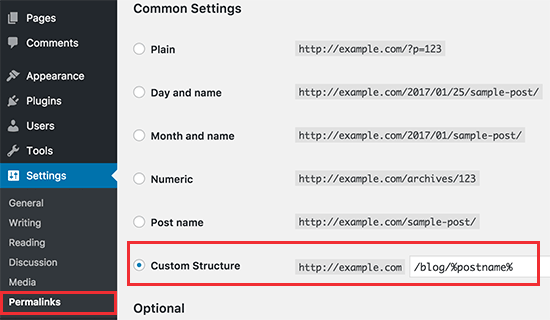 不要忘记单击保存更改按钮以更新永久链接。
现在,您需要在WordPress页面的URL末尾添加.html。
您需要安装并激活Add Any Extension to Pages插件。有关更多详细信息,请参阅有关如何安装WordPress插件的分步指南。
激活后,您需要访问设置»向页面添加任何扩展。只需在插件设置中输入.html,然后单击“更新设置”按钮,宁波小程序开发哪家公司。
不要忘记单击保存更改按钮以更新永久链接。
现在,您需要在WordPress页面的URL末尾添加.html。
您需要安装并激活Add Any Extension to Pages插件。有关更多详细信息,请参阅有关如何安装WordPress插件的分步指南。
激活后,您需要访问设置»向页面添加任何扩展。只需在插件设置中输入.html,然后单击“更新设置”按钮,宁波小程序开发哪家公司。
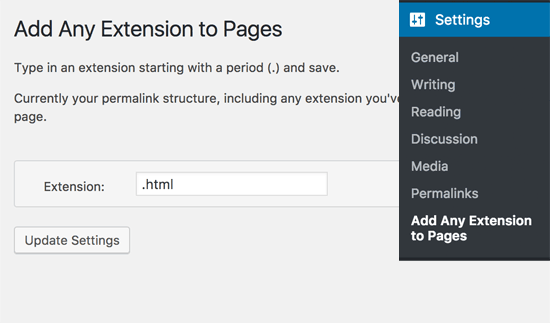 现在,您需要访问设置»永久链接页面,然后单击保存更改按钮以更新永久链接结构。
现在,您需要访问设置»永久链接页面,然后单击保存更改按钮以更新永久链接结构。